آموزش بررسی آپدیت گوشی های سامسونگ گلکسی : بروز نگه داشتن تلفن همراه اندروید به جدیدترین نسخه این سیستم عامل اهمیتی حیاتی دارد، به این دلیل که ویژگی های جدیدی به تلفن همراه شما می آورد و باگ ها (اشکالات نرم افزاری) را که در نسخه های قبل بوده را رفع می کند.
به هر حال افراد سلییقه های متفاوتی دارند کاربران بنا به سلیقه و نیاز هایشان می توانند بروز رسانی ها را به صورت دستی، خودکار و یا زمان بندی شده دریافت کنند.ما در این پست هر دریافت بروز رسانی به هر سه روش را به شما آموزش می دهیم. با ما همراه باشید.
فهرست موضوعات مقاله
بخش اول: بررسی بروز رسانی به صورت دستی (manually)
ممکن است از آن دسته افرادی باشید که دوست ندارید بروز رسانی های سیستم عامل را به صورت حودکار دریافت کنید. از آن جایی که آخرین نسخه اندروید همیشه مقداری اذیت کننده است، بعضی افراد تمایل دارند بروزرسانی ها را در زمانی دیگر و خودشان انجام دهند. اگر اینطور است، لطفا آموزش را دنبال کنید.
قدم اول: به شبکه WI-fi متصل شوید، در غیر اینصورت هزینه های اضافی برایتان دارد.
قدم دوم: به قسمت “تنظیمات”بروید.
قدم سوم: به قسمت Software update بروید. (در دستگاه های قدیمی تر از S7/S7 Edge به قسمت درباره دستگاه “about device” بروید)
قدم چهارم: بر روی گزینه Download updates manually ضربه بزنید.همینطور می توانید آخرین تاریخ بررسی بروزرسانی را مشاهده کنید.
قدم پنجم: سیستم شروع به بررسی بروز رسانی کرده، و در صورت در دسترس بودن بروز رسانی شروع به دانلود آن می کند.
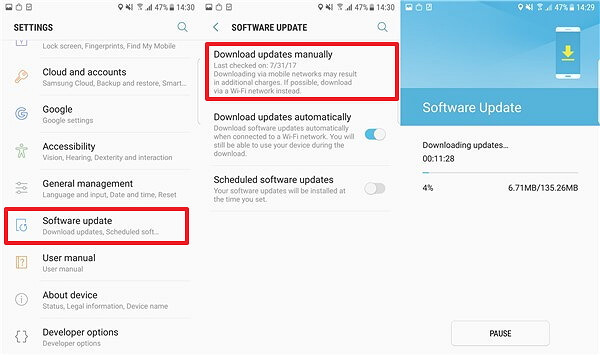
بخش دوم: بررسی بروز رسانی به صورت خودکار
اگر می خواهید همیشه سیستم عامل تلفنن همراه خودتان را به جدیدترین نسخه بروز نگه دارید، اما بررسی بروزرسانی ها به صورت دستی تا حدودی مایه زحمتتان است می توانید با فعال کردن بروز رسانی خودکار هنگام وجود بروز رسانی آن را دریافت کنید. این روش فقط در صورت متصل بودن به شبکه WI-fi کار می کند.
قدم اول: گوشی سامسونگ خود را به شبکه WI-fi متصل نگه دارید.
قدم دوم: به تنظیمات “settings” بروید.
قدم سوم: به پایین بخش تنظیات رفته و بر روی “software update” ضربه بزید. (در دستگاه های قدیمی تر از S7/S7 Edge به قسمت درباره دستگاه “about device” بروید).
قدم چهارم: ضامن کنار گزینه ی Download update automatically را رو حالت فعال قرار دهید.
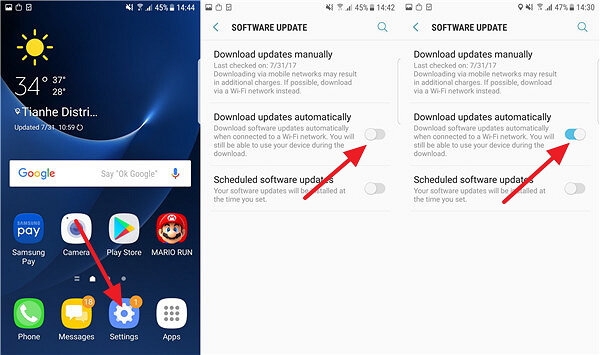
بخش سوم : آپدیت با زمانبندی مناسب
اگر نگران این موضوع هستید که بروز رسانی های نرم افزاری ممکن است در زمان نامناسب و یا باعث زحم شود، می توانید یک برنامه ی زمان بندی شده برای بررسی بروز رسانی ها تنظیم کنید که ممکن است زمان خواب برای این کار(بروزرسانی کردن) مناسب تر باشد.
قدم اول: مطمئن شوید که دستگاهتان به شبکه wi-fi متصل است.
قدم دوم: “settings” تنظیمات را باز کنید.
قدم سوم: در گوشی های S7/S7 Edge و یا جدیدتر به قسمت software update و در دستگاه های دیگر به About device بروید.
قدم چهارم: بر روی گزینه ی Scheduled software ضربه بزید و با ضربه زدن بر روی “set time” ادامه دهید.
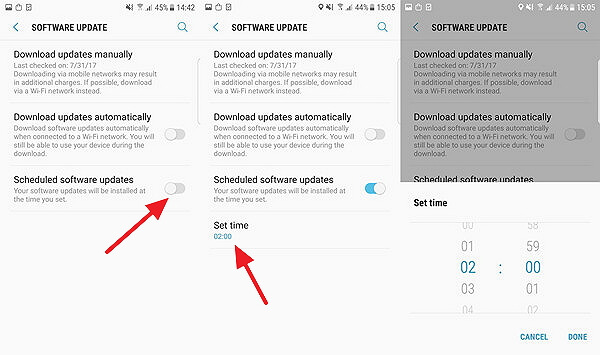
در آخر اگر علاقمند به فلش دستی آخرین نسخه از اندروید هستید میتوانید از لینک زیر آموزش آن را مطالعه نمایید.
آدرس : آموزش نصب رام در تلفن همراه سامسونگ (فلش کردن گوشی سامسونگ)




سلام اندروید ۷ برای j700h عرضه میشه؟